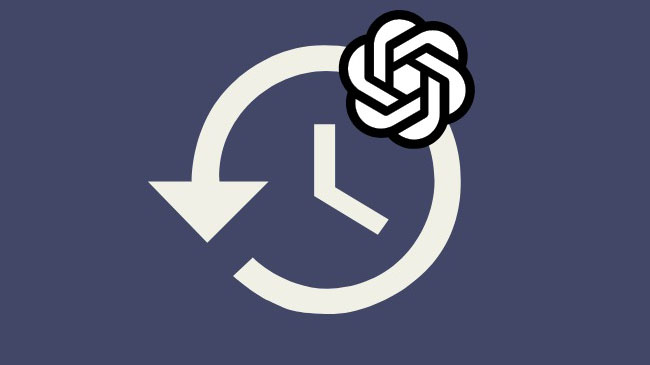
Là công ty tiên phong về chatbot AI, ChatGPT tự coi mình là cốt lõi của mọi cuộc tranh luận về AI. Nó sẽ như thế nào trong tương lai, chúng ta đang hướng tới đâu và chúng ta có nên lo lắng không? Trích dẫn những lo ngại như vậy, mọi người thường không sẵn sàng hỏi ChatGPT những câu hỏi cấp bách nhất của họ vì sợ rằng tất cả dữ liệu của họ đang được sử dụng để đào tạo thêm bot và mọi tin nhắn chat họ có đều có thể dễ dàng truy cập bởi bất kỳ ai có quyền truy cập vào tài khoản của bạn. tài khoản.
May mắn thay, OpenAI gần đây đã thêm cài đặt kiểm soát dữ liệu cho phép bạn kiểm soát xem bạn có muốn chia sẻ lịch sử chat của mình với họ hay thậm chí lưu các tin nhắn chat hay không. Bài viết này sẽ hướng dẫn bạn cách tắt lịch sử chat để không ai có thể truy cập vào các tin nhắn chat của bạn với ChatGPT. Hãy bắt đầu nào.
Có nên tắt lịch sử tin nhắn, chat trong ChatGPT ?
- ChatGPT hiện cho phép bạn tắt lịch sử chat và ngăn OpenAI sử dụng dữ liệu của bạn để nạp vào GPT Model.
- Bạn có thể tắt lịch sử chat từ cửa sổ cài đặt ChatGPT, nằm ở góc dưới cùng bên trái bên cạnh tên người dùng của bạn.
- Việc tắt lịch sử chat sẽ không ảnh hưởng đến các cuộc hội thoại hiện tại của bạn, mà OpenAI vẫn có thể sử dụng. Tuy nhiên, bạn sẽ cần phải xóa chúng theo cách thủ công.
- Sau khi bị vô hiệu hóa, các tin nhắn chat của bạn sẽ được OpenAI lưu giữ trong 30 ngày cho mục đích giám sát lạm dụng trước khi bị xóa vĩnh viễn.
- Xin lưu ý rằng cài đặt lịch sử chat không được đồng bộ hóa giữa các thiết bị và trình duyệt. Do đó, hãy đảm bảo rằng bạn tắt riêng lịch sử ChatGPT của mình trên tất cả các thiết bị và trình duyệt.
Các tin nhắn chat hiện tại của bạn sẽ vẫn tiếp tục được lưu và sử dụng để đào tạo và cải thiện mô hình GPT như trước đây. Vì vậy, nếu bạn muốn có một phương tiện rõ ràng, bạn sẽ phải tự xóa các tin nhắn chat hiện tại của mình.
Cách tắt lịch sử chat trong ChatGPT
Hãy xem cách tắt lịch sử chat trong ChatGPT:
Mở chat.openai.com trên trình duyệt của bạn và đăng nhập nếu bạn chưa đăng nhập. Sau đó, ở góc dưới cùng bên trái, nhấp vào menu ba chấm bên cạnh tên người dùng của bạn.
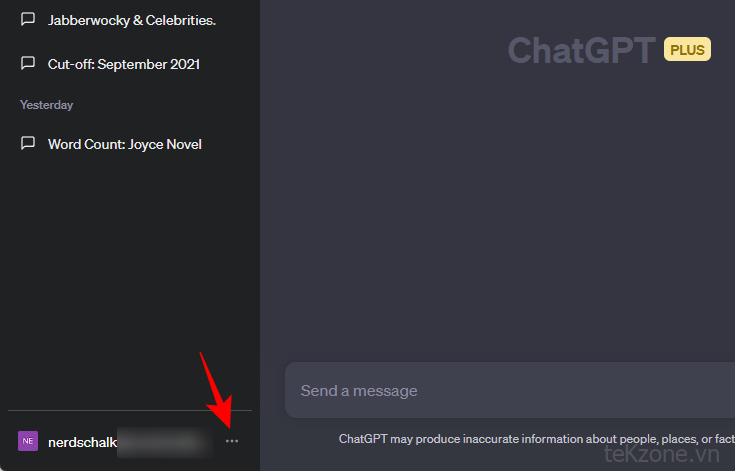
Chọn Cài đặt .
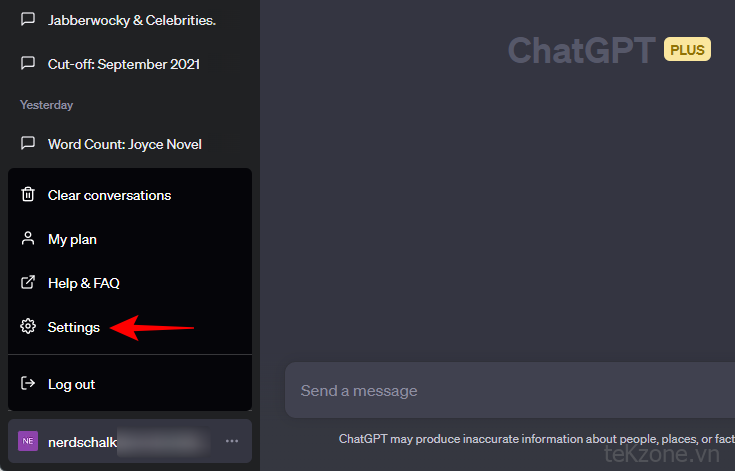
Trong cửa sổ Cài đặt, chọn Kiểm soát dữ liệu ở bên trái.
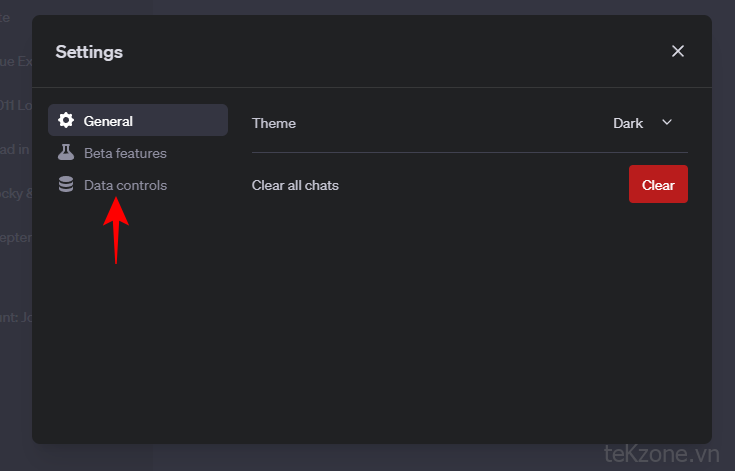
Ở bên phải, bạn sẽ thấy tùy chọn Chat history & training . Chuyển nút gạt sang vị trí tắt để tắt lịch sử chat.
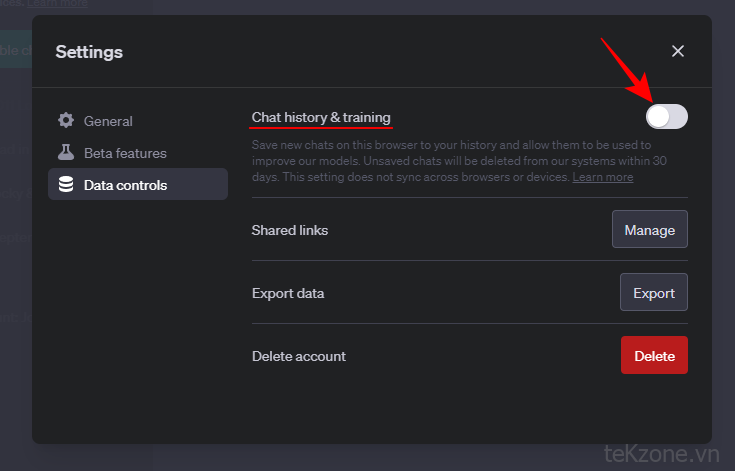
Đóng cửa sổ Cài đặt này. Bạn sẽ thấy một thông báo ở bên trái rằng ‘Lịch sử chat của bạn đã tắt đối với trình duyệt này’.
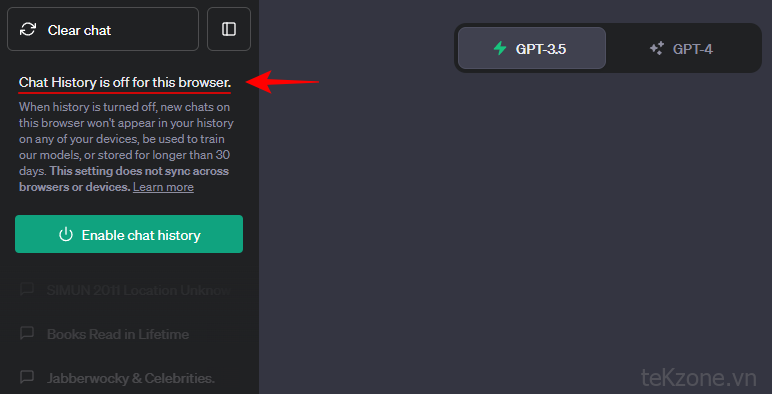
Cài đặt lịch sử chat của tôi có đồng bộ hóa giữa các thiết bị và trình duyệt không?
Không, cài đặt lịch sử chat của bạn sẽ không đồng bộ hóa trên các thiết bị và trình duyệt của bạn. Điều tương tự cũng sẽ được đề cập trong thông báo ở thanh bên.
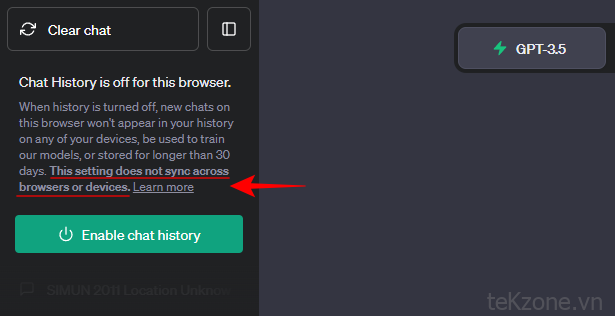
Điều này ngụ ý rằng nếu bạn đã đăng nhập vào tài khoản ChatGPT của mình trên các trình duyệt khác, thì bạn sẽ cần thực hiện thao tác tương tự trên từng trình duyệt đó.
Ngoài ra, nếu bạn đã sử dụng ứng dụng ChatGPT dành cho iOS và đã đăng nhập, bạn cũng sẽ cần sửa đổi cài đặt lịch sử chat trên thiết bị iOS của mình. Để hiểu làm thế nào để làm điều này, xin vui lòng tham khảo các hướng dẫn được cung cấp dưới đây.
Cách tắt lịch sử chat trên iPhone
Để tắt lịch sử chat trên thiết bị Apple của bạn, hãy mở ứng dụng ChatGPT và nhấn vào ba dấu chấm ở góc trên cùng bên phải.
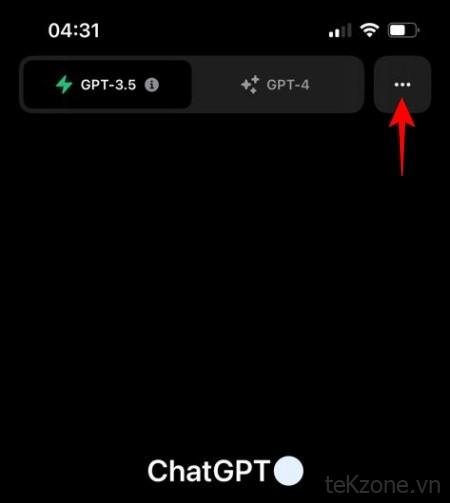
Chọn Cài đặt .
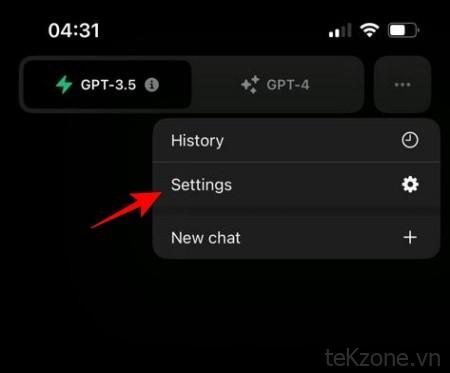
Chọn Kiểm soát dữ liệu .
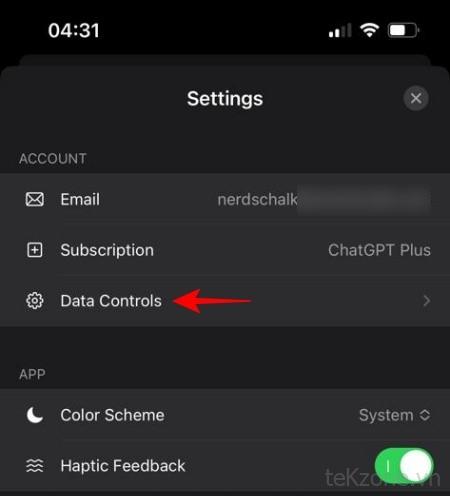
Và, như trước đây, hãy tắt Lịch sử chat & Traning .
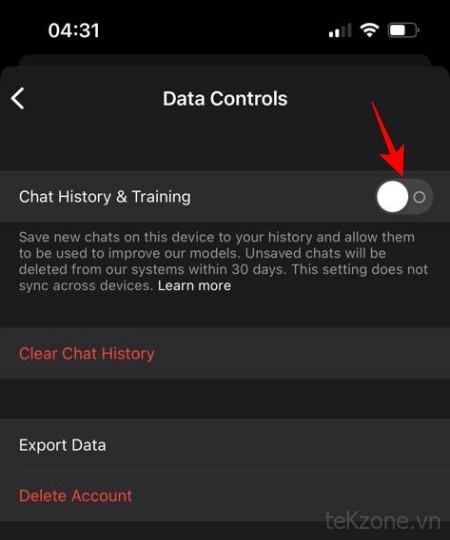
Xin lưu ý rằng OpenAI sẽ lưu giữ các cuộc hội thoại của bạn trong khoảng thời gian 30 ngày trước khi xóa chúng vĩnh viễn để có thể theo dõi việc lạm dụng chúng. Ngoài ra, việc tắt lịch sử chat sẽ không có bất kỳ tác động nào đến các tin nhắn chat hiện tại của bạn mà bạn có thể muốn tự xóa.
Cách bật lại lịch sử chat trong ChatGPT
Nếu đổi ý, bạn luôn có thể bật lại lịch sử chat của mình trong ChatGPT. Điều này có thể được thực hiện theo một số cách.
Phương pháp đầu tiên khá đơn giản. Chỉ cần nhấp vào Bật lịch sử chat trong bảng điều khiển bên.
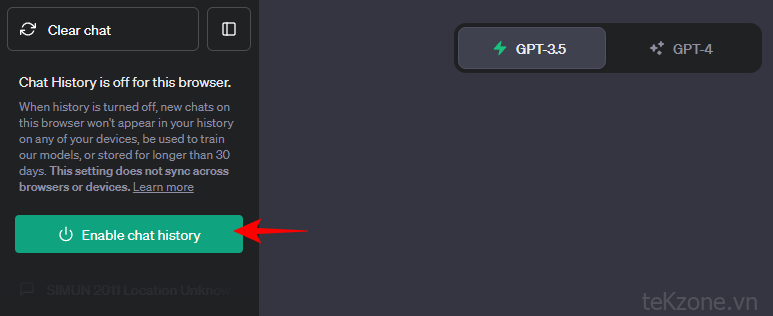
Và cứ như vậy, lịch sử chat của bạn sẽ được kích hoạt lại.
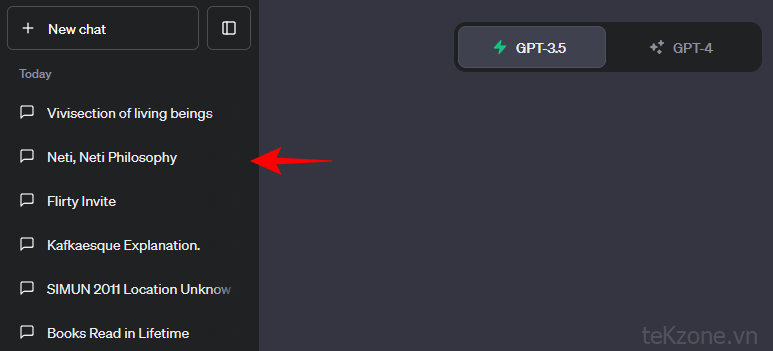
Ngoài ra, hãy nhấp vào menu ba chấm ở góc dưới cùng bên trái bên cạnh tên người dùng của bạn.
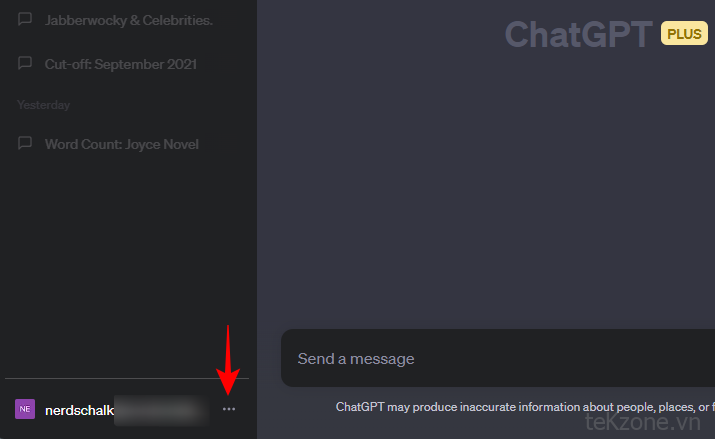
Chọn Cài đặt .
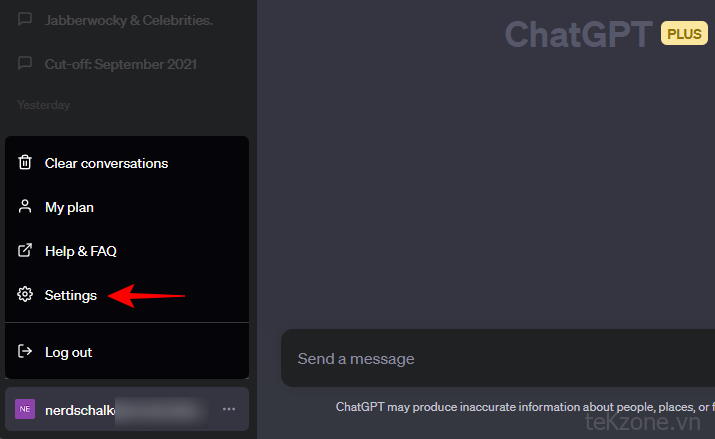
Trong cửa sổ Cài đặt, nhấp vào Kiểm soát dữ liệu ở bên trái.
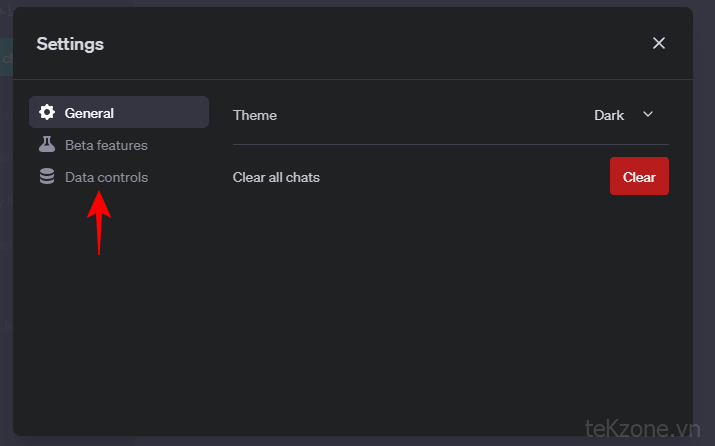
Sau đó, bật Lịch sử chat & đào tạo .
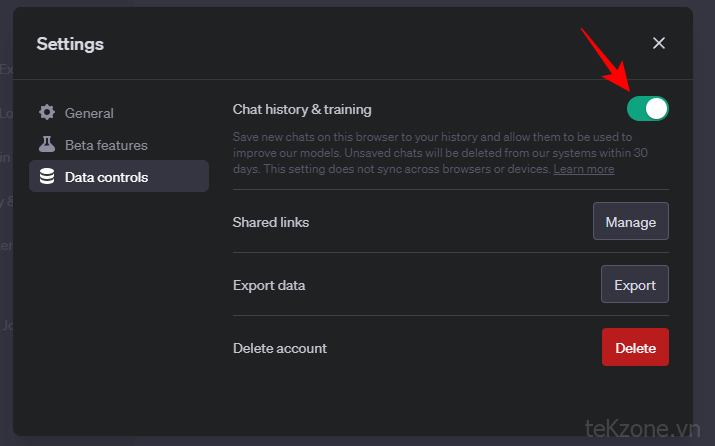
Lịch sử chat của bạn sẽ được bật lại và các tin nhắn chat của bạn sẽ bắt đầu được sử dụng lại cho mục đích đào tạo. Bạn cũng sẽ cần bật lịch sử chat nếu muốn xóa các cuộc hội thoại hiện tại của mình theo cách thủ công, quy trình sẽ được cung cấp trong các phần sau.
Cách xóa thủ công các tin nhắn chat trong ChatGPT
Chỉ cần tắt cài đặt ‘Chat history & training’ sẽ không ảnh hưởng đến các tin nhắn chat đang diễn ra của bạn. Chúng sẽ tiếp tục được OpenAI lưu lại và sử dụng cho mục đích đào tạo. Nếu bạn muốn ngăn chặn điều này, bạn phải xóa chúng theo cách thủ công. Đây là cách:
Trước tiên, hãy đảm bảo rằng cài đặt ‘Chat history & training’ được bật (như được hiển thị trước đó). Không có điều này, ChatGPT không cung cấp bất kỳ phương tiện nào để truy cập các tin nhắn chat của riêng bạn. Sau khi được bật, hãy làm theo các bước được nêu bên dưới để xóa từng cuộc hội thoại của bạn trong ChatGPT:
Bấm vào một tin nhắn chat trong khung bên trái để chọn nó.
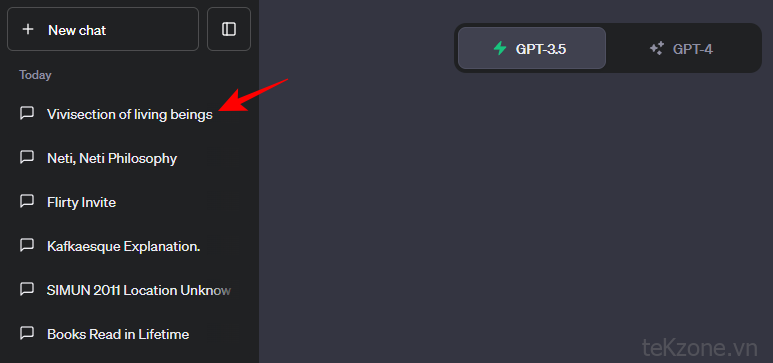
Bây giờ bạn sẽ thấy một biểu tượng thùng rác bên cạnh nó. Nhấn vào nó để xóa tin nhắn chat này.
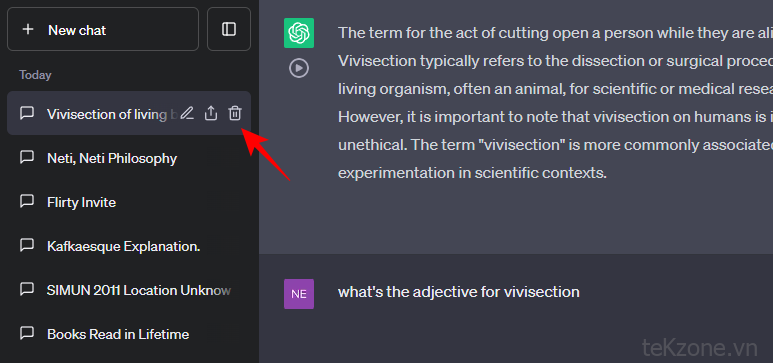
Sau đó bấm vào dấu ‘tick’ để xác nhận việc xóa.
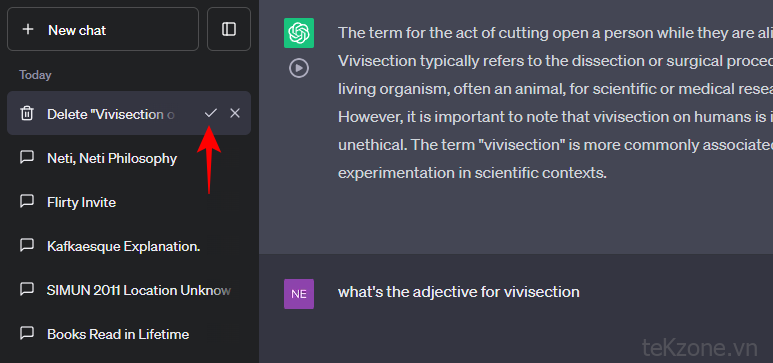
tin nhắn chat của bạn bây giờ sẽ bị xóa. Xóa tất cả các tin nhắn chat mà bạn không muốn OpenAI nhìn thấy.
Cách xóa tất cả các tin nhắn chat trong một lần trong ChatGPT
Nếu bạn có nhiều cuộc hội thoại được sắp xếp trong bảng điều khiển bên, việc xóa chúng riêng lẻ có thể trở thành một công việc tẻ nhạt. May mắn thay, ChatGPT cung cấp một vài tùy chọn đơn giản hơn bằng một cú nhấp chuột để làm như vậy. Đây là cách:
Phương pháp 1: Từ bảng điều khiển bên
Cách đơn giản nhất để xóa tất cả các tin nhắn chat của bạn là thực hiện việc này từ chính bảng điều khiển bên. Nhấp vào menu ba chấm ở góc dưới cùng bên trái.
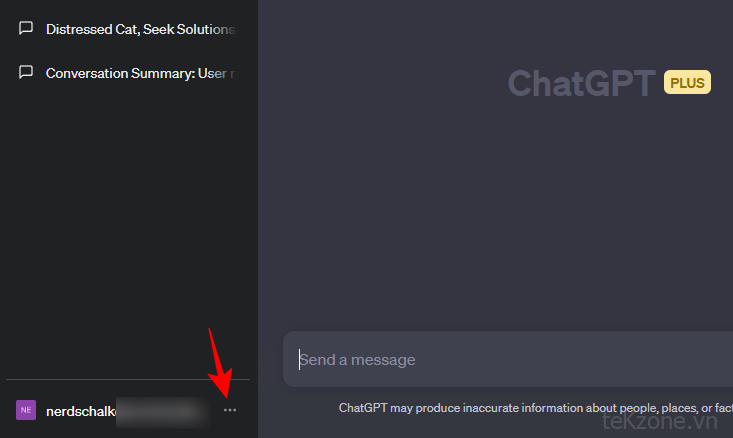
Chọn Xóa tin nhắn chat .
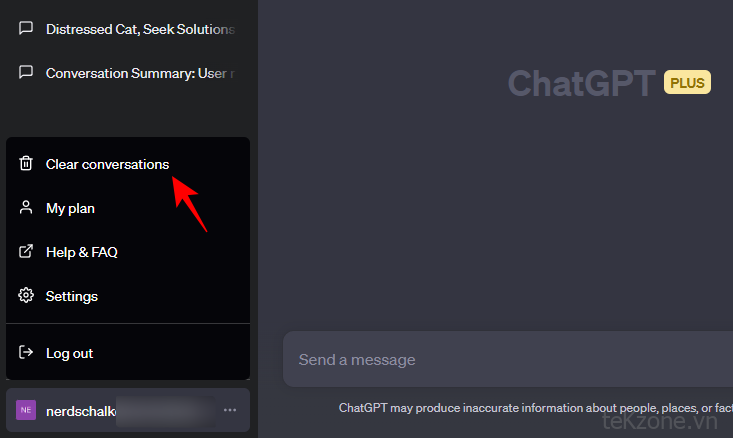
Nhấp vào Xác nhận cuộc hội thoại rõ ràng .
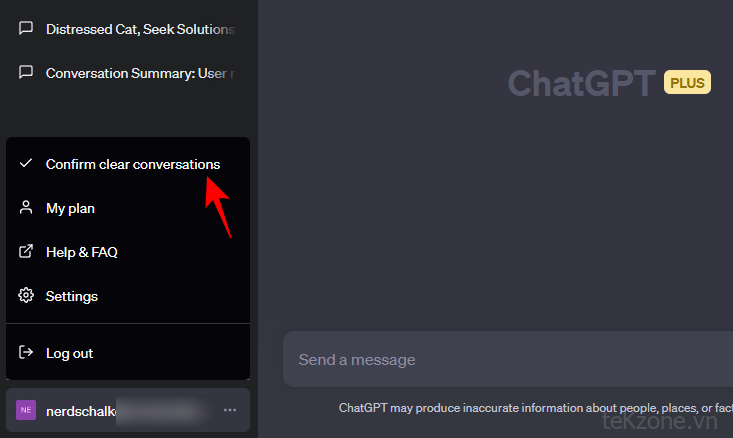
Và thế là xong!
Cách 2: Từ cửa sổ Settings của ChatGPT
Một cách khác để xóa hàng loạt tin nhắn chat của bạn là thực hiện việc này từ cửa sổ Cài đặt của ChatGPT. Nhấp vào nút tùy chọn ba chấm ở góc dưới cùng bên trái.
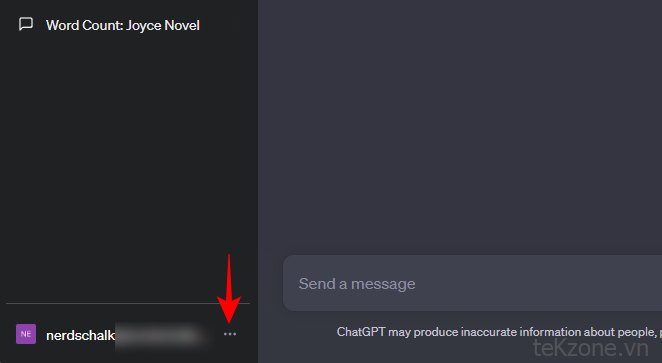
Chọn Cài đặt .
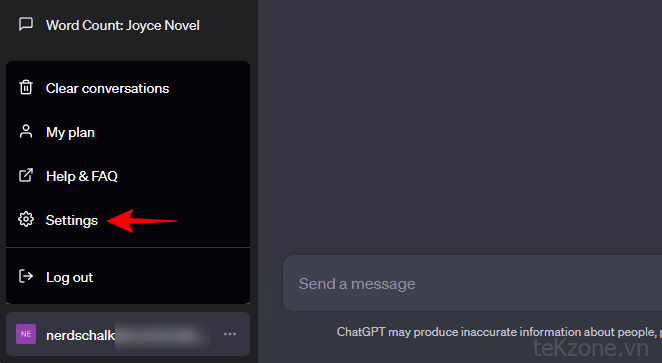
Đảm bảo rằng “Chung” được chọn ở bên trái. Sau đó, ở bên phải, nhấp vào Xóa bên cạnh “Xóa tất cả các tin nhắn chat”.
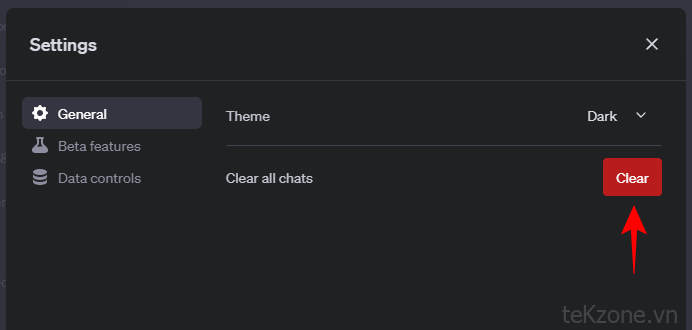
Chọn Xác nhận xóa .
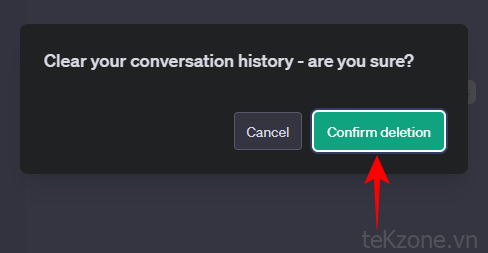
Và cứ như vậy, bạn sẽ xóa tất cả các tin nhắn chat của mình trong một lần.
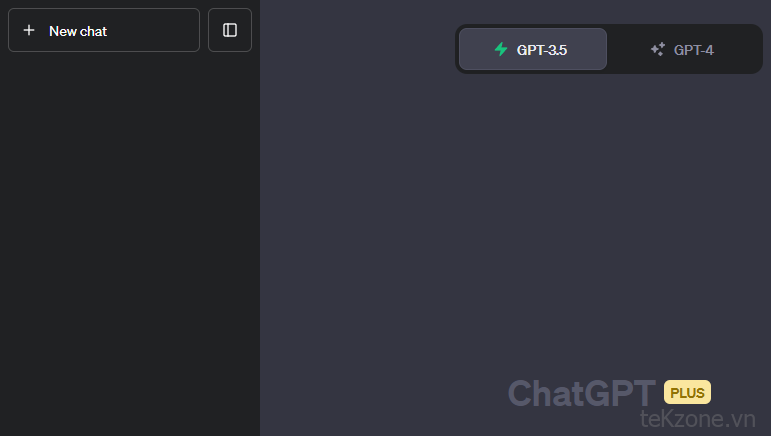
Giờ đây, tất cả các cuộc hội thoại hiện tại của bạn đã bị xóa, bạn có thể tắt tùy chọn “Chat history & training” như được hiển thị trước đó và yên tâm rằng không có cuộc hội thoại nào của bạn được OpenAI lưu hoặc sử dụng cho mục đích đào tạo.
Cách xóa tất cả các cuộc hội thoại ChatGPT trên iPhone
Để xóa tất cả các tin nhắn chat của bạn trong ứng dụng ChatGPT dành cho iOS, hãy làm theo các bước bên dưới:
Mở ứng dụng ChatGPT và nhấn vào menu ba chấm ở góc trên cùng bên phải.
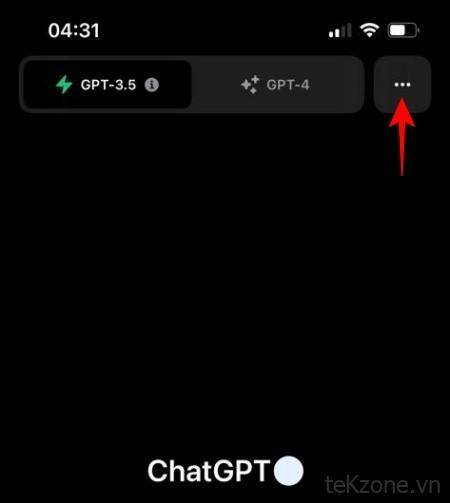
Chọn Cài đặt .
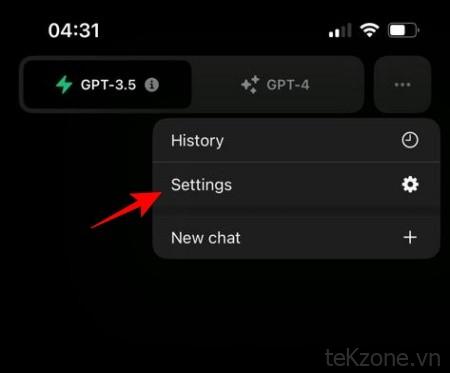
Nhấn vào Kiểm soát dữ liệu .
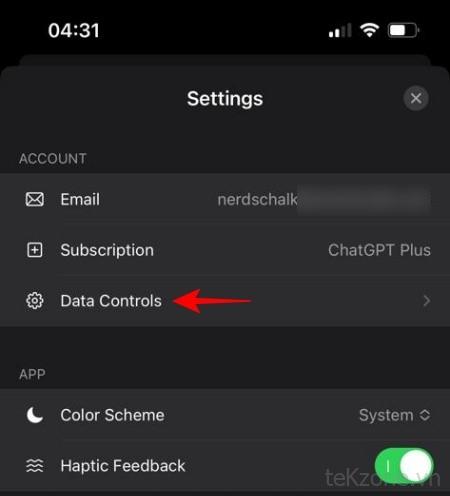
Chọn Xóa lịch sử chat .
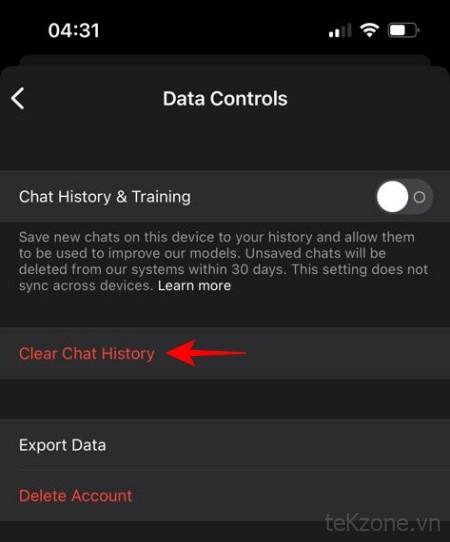
Chạm vào Xác nhận .
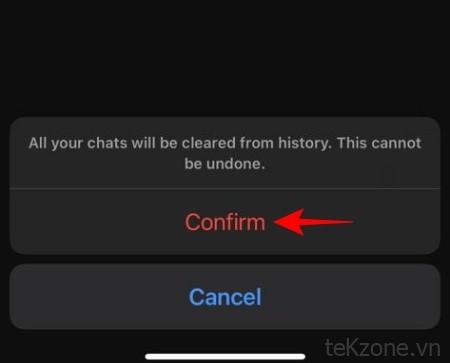
Các tin nhắn chat của bạn sẽ không bị xóa trên ứng dụng iOS của ChatGPT.
Câu hỏi thường gặp
Chúng ta hãy xem một số truy vấn thường gặp về việc tắt lịch sử chat trong ChatGPT và các truy vấn có liên quan.
ChatGPT có lưu trữ các cuộc hội thoại đã xóa không?
Khi các cuộc hội thoại của bạn bị xóa, chúng vẫn bị xóa và ChatGPT không thể lưu trữ hoặc sử dụng. Tuy nhiên, nếu bạn chỉ tắt lịch sử chat, ChatGPT có thể giữ lại lịch sử tương tự trong khoảng thời gian 30 ngày để giám sát việc lạm dụng. Chúng sẽ bị xóa vĩnh viễn sau 30 ngày.
Tôi có thể tắt Model Training nhưng vẫn giữ lại lịch sử chat của mình không?
Hiện tại, ChatGPT không cung cấp tùy chọn tắt đào tạo mô hình trong khi vẫn giữ lịch sử chat. Tuy nhiên, ChatGPT hiện đang làm việc trên ‘ChatGPT Business’ sẽ cho phép người dùng làm như vậy. Hãy theo dõi cho điều đó.
Khả năng tắt lịch sử chat là một bổ sung đáng hoan nghênh cho những người dùng lo ngại về dữ liệu hội thoại của họ đang bị OpenAI sử dụng. Mặc dù người dùng sẽ phải tắt riêng cài đặt lịch sử chat của họ khỏi tất cả các trình duyệt và thiết bị, nhưng nếu quyền riêng tư là mối quan tâm chính thì sẽ không có quá nhiều rắc rối. Chúng tôi hy vọng hướng dẫn này đã giúp bạn như vậy..
Mục lục
- Có nên tắt lịch sử tin nhắn, chat trong ChatGPT ?
- Cách tắt lịch sử chat trong ChatGPT
- Cài đặt lịch sử chat của tôi có đồng bộ hóa giữa các thiết bị và trình duyệt không?
- Cách tắt lịch sử chat trên iPhone
- Cách bật lại lịch sử chat trong ChatGPT
- Cách xóa thủ công các tin nhắn chat trong ChatGPT
- Cách xóa tất cả các tin nhắn chat trong một lần trong ChatGPT
- Cách xóa tất cả các cuộc hội thoại ChatGPT trên iPhone
- Câu hỏi thường gặp




